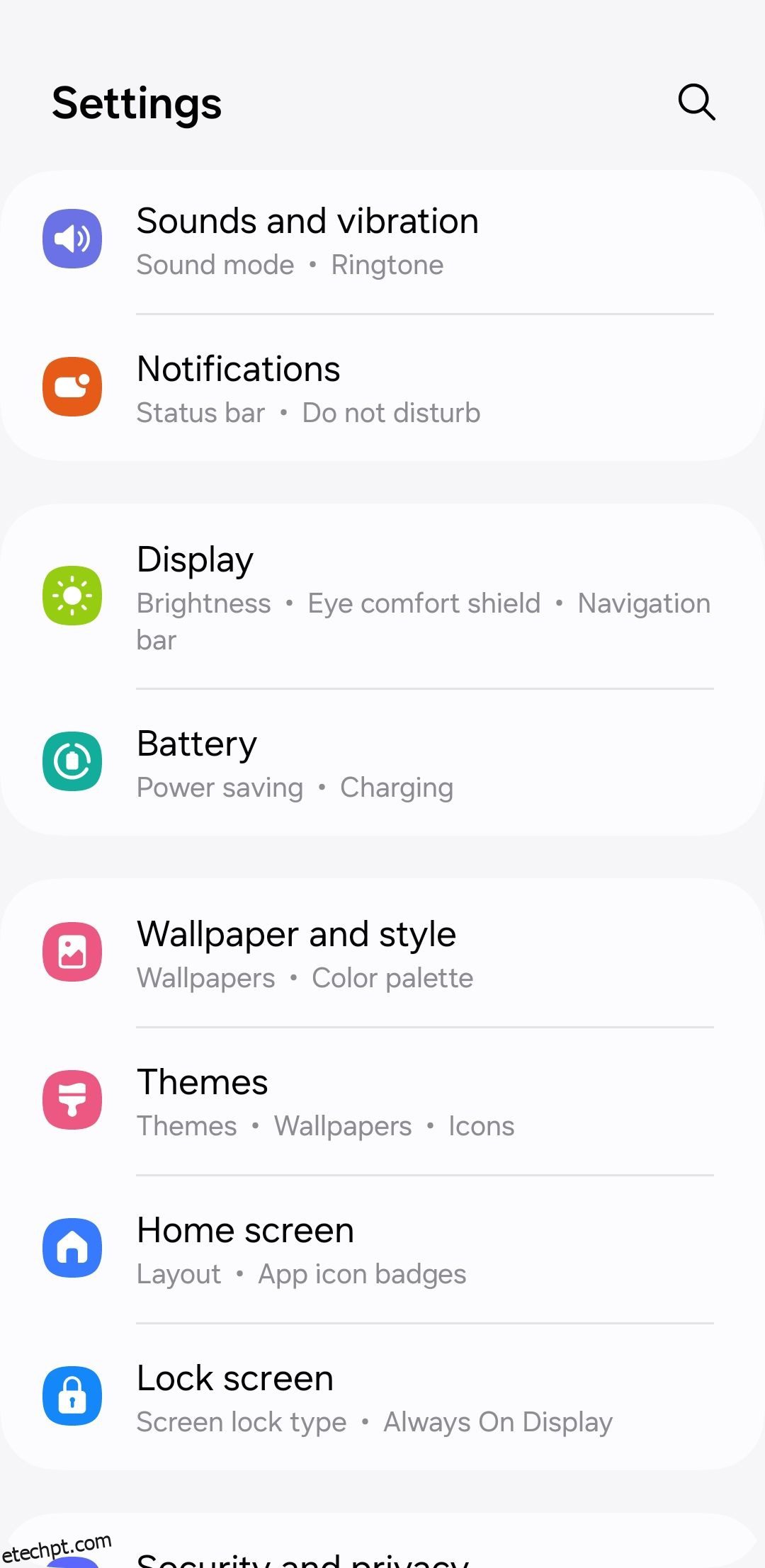últimas postagens
Links Rápidos
Principais conclusões
- Aplicativos em segundo plano costumam ser o motivo pelo qual seu telefone Android fica lento ou fica sem bateria rapidamente.
- Visitar as opções do desenvolvedor oferece mais controle sobre os aplicativos Android executados em segundo plano.
- Você pode forçar o encerramento de aplicativos, restringir o uso da bateria de um aplicativo ou ativar a Bateria Adaptável para reduzir o número de aplicativos em segundo plano.
Nem todos os aplicativos do seu dispositivo Android precisam ser executados em segundo plano. Se estiver enfrentando atraso ou consumo excessivo de bateria, você pode economizar recursos evitando que aplicativos desnecessários sejam executados em segundo plano no seu telefone.
Como verificar quais aplicativos estão sendo executados em segundo plano no Android
O menu Opções do desenvolvedor no Android fornece acesso a vários recursos úteis e informações sobre a funcionalidade do seu dispositivo. Uma opção notável neste menu é Executando serviços, que fornece uma lista de aplicativos operando em segundo plano junto com o uso de RAM correspondente. Veja como acessá-lo:
Você também pode navegar até o menu de uso da bateria no Android para descobrir quais aplicativos estão consumindo mais bateria. Essas informações podem ajudá-lo a tomar decisões informadas sobre quais aplicativos devem ser interrompidos para prolongar a vida útil da bateria do seu telefone Android.
Para verificar o uso da bateria dos aplicativos, abra o menu Configurações e vá para Bateria. Os aplicativos que consomem mais bateria devem aparecer no topo. Percorra a lista para encontrar aplicativos não essenciais, anotando-os para as próximas etapas.
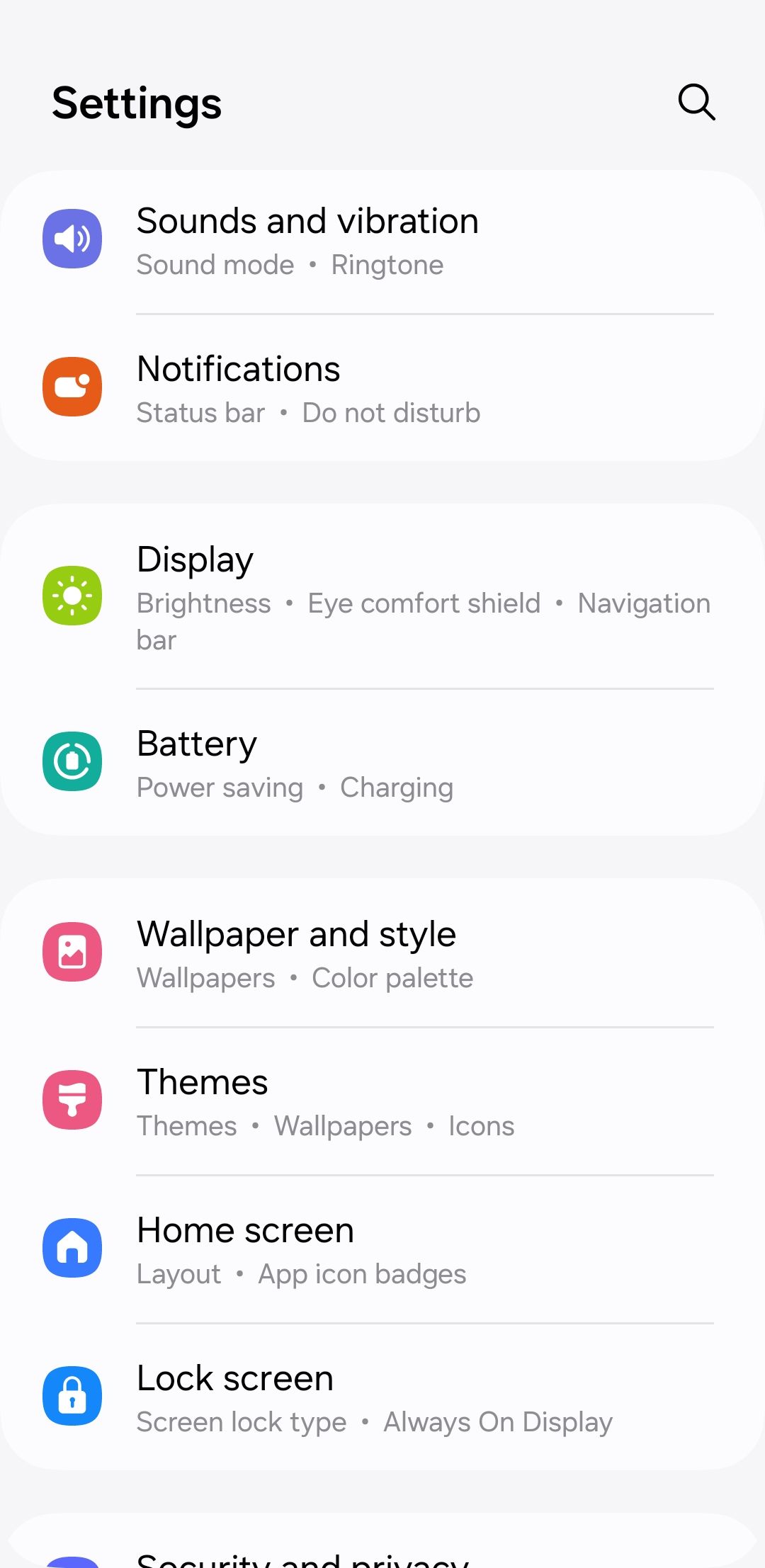
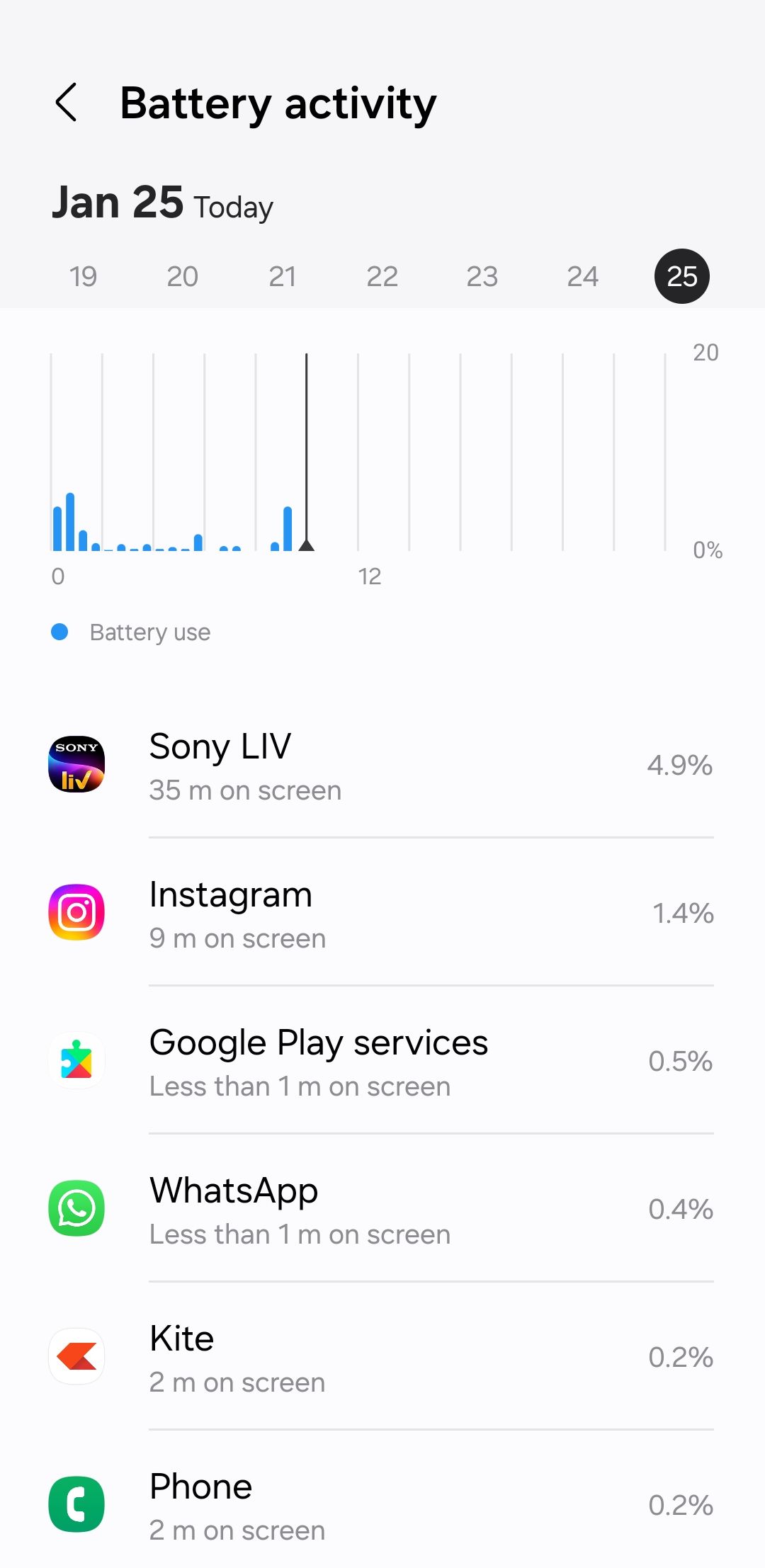
Como impedir que aplicativos Android sejam executados em segundo plano
Há mais de uma maneira de impedir que aplicativos sejam executados em segundo plano no seu Android, dependendo se você prefere intervenção imediata ou soluções adaptativas mais automatizadas. Veremos algumas abordagens distintas para explorar.
1. Forçar a parada de aplicativos
Se quiser que um aplicativo específico pare de funcionar em segundo plano até você abri-lo, você pode forçá-lo a parar seguindo estas etapas:
Observe que esta opção não é perfeita, pois alguns aplicativos podem ser iniciados automaticamente.
2. Restringir o uso da bateria para aplicativos
No Android, você pode restringir o uso da bateria de aplicativos específicos, evitando que sejam executados desnecessariamente em segundo plano. Para restringir o uso da bateria de um aplicativo no seu Android, siga estas etapas:
Conforme observado neste menu, restringir aplicativos pode fazer com que as notificações não sejam exibidas. Tenha cuidado para usar isso apenas para aplicativos que não enviam informações urgentes.
3. Habilite o recurso de bateria adaptável
O recurso Adaptive Battery no Android usa DeepMind AI do Google para entender seus padrões de uso ao longo do tempo e restringir atividades em segundo plano para aplicativos que você não usa com frequência. Esta opção é ideal se você não deseja forçar o fechamento manual de aplicativos o tempo todo ou definir as configurações de uso da bateria para cada aplicativo individualmente. Para habilitá-lo:
Se este utilitário não for suficiente para você, considere um aplicativo de terceiros como o Greenify para hibernar os aplicativos e impedir que sejam executados em segundo plano. No entanto, observe que muitos desses aplicativos não estão mais em desenvolvimento ativo, então é melhor usar as opções integradas do Android.
Embora impedir a execução de aplicativos em segundo plano ofereça alguns benefícios, isso tem seu quinhão de desvantagens. Uma das principais desvantagens é o impacto potencial nas notificações em tempo real. Além disso, os aplicativos que exigem sincronização ou atualização constante de conteúdo podem não funcionar de maneira tão eficaz.
Além disso, fechar aplicativos usados com frequência pode levar a tempos de carregamento mais lentos e maior consumo de energia da CPU. É por isso que não recomendamos fechar aplicativos constantemente no Android.